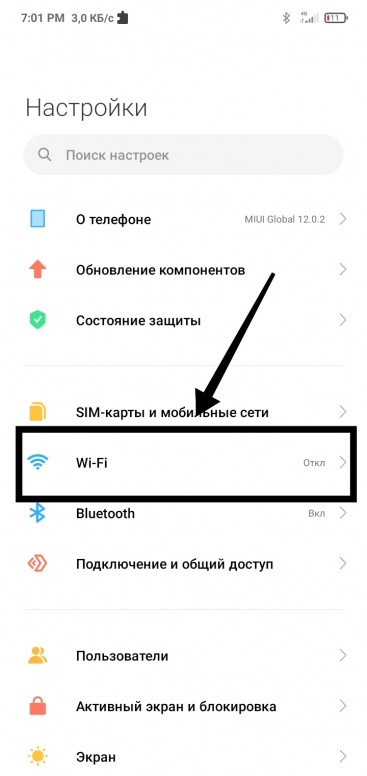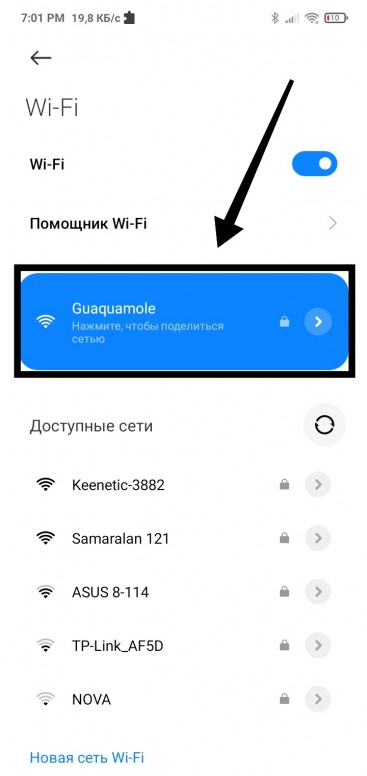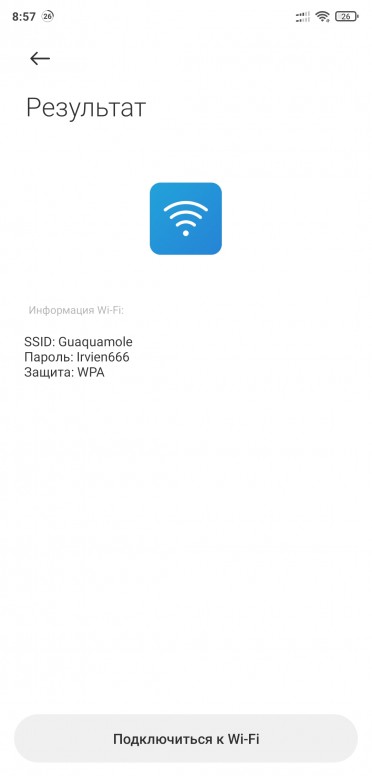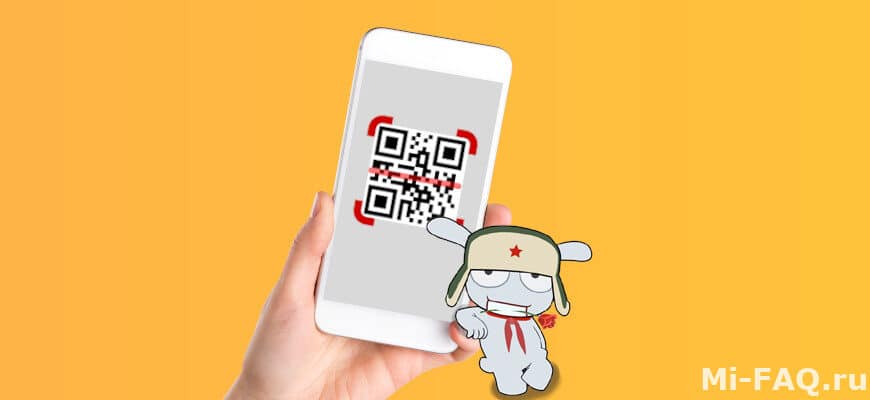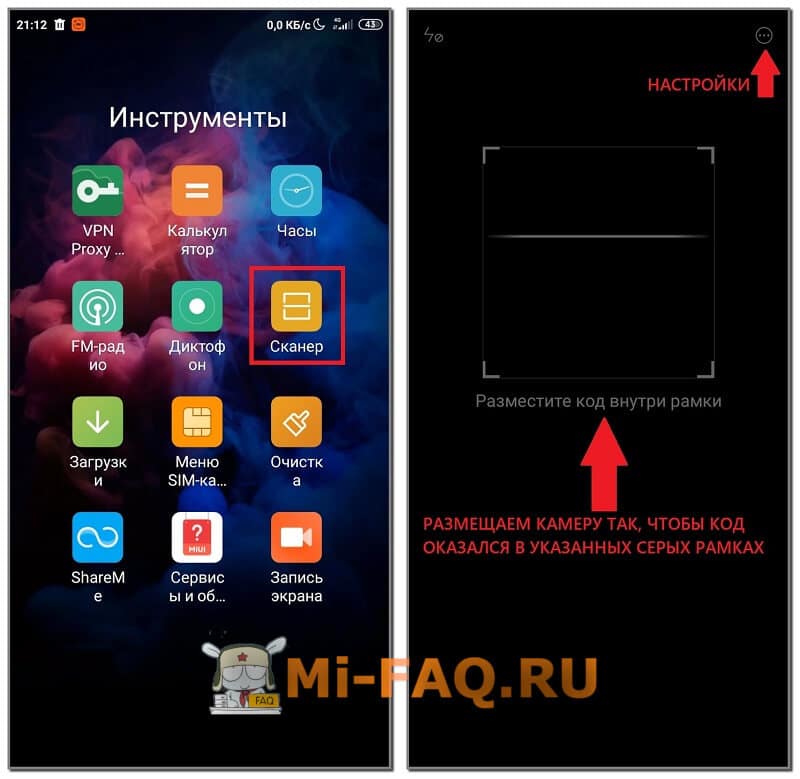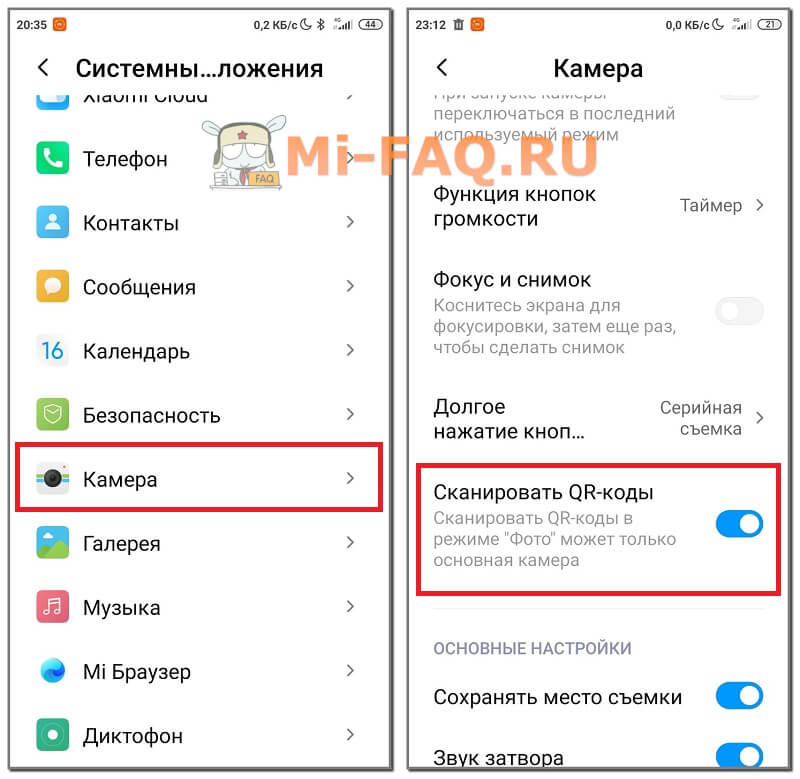для подключения к wifi отсканируйте qr код xiaomi redmi
Как Узнать Пароль от WiFi Подключения на Телефоне Android и Поделиться им Через QR Код?
Мало кто знает, но в современных телефонах на Android имеется встроенная функция, с помощью которых можно посмотреть пароль от WiFi и поделиться им с другими. Началось все со смартфонов Xiaomi, а точнее их оболочки MIUI. Сегодня же поделиться паролем WiFi с помощью QR кода может любой владелец телефона на Андроид. Знаете, как это обычно бывает, когда-то подключился к беспроводной сети и благополучно забыл. Как узнать введенный ранее и уже сохраненный пароль?
Способы узнать и поделиться введенным ранее в телефон паролем от WiFi роутера
Существует несколько способов узнать пароль от wifi с помощью телефона. То, какой из них выбрать, будет зависеть от прав доступа к файловой системе Андроид на вашем смартфоне. А также от того, какое именно устройство вы хотите подключить к интернету через роутер.
Как поделиться сохраненным паролем от WiFi через QR код на Андроид?
Для того, чтобы посмотреть сохраненный ранее ключ от сети роутера в любом смартфоне на Android есть функция поделиться паролем WiFi. Данный способ актуален В частности, я буду показывать на примере телефона Xiaomi. Запустить ее можно в меню «Настройки — WiFi».
Здесь вы увидите выделенное имя текущего подключения, а под ним надпись «Нажмите, чтобы поделиться сетью».
Нажимаем на данный пункт — откроется QR код
Запускаем на другом смартфоне сканер и наводим на код.
Кстати, в то же Xiaomi на Андроиде уже имеется встроенная программа для сканирования — находится она по умолчанию в папке «Инструменты»
После сканирования на новой открывшейся странице жмем на кнопку «Подключиться к этой сети». По сути, для соединения с сетью интернет даже узнавать точный пароль не нужно.
Если у вас не Xiaomi, и вы не знаете, как отсканировать код с другого смартфона на Андроид или с iPhone, то рекомендую прочитать еще одну инструкцию на данном сайте. Кстати, недавно функция шифрования любого текста в QR код появилась и в приложении ВК — о нем также рассказывается в нашей статье.
Как узнать сохраненный пароль подключенного WiFi на телефоне без ROOT прав через роутер?
Если на вашем телефоне нет доступа к файловой системе Android в режиме разработчика (root-прав), то можно посмотреть пароль от сети wifi из настроек самого роутера. Для этого необходимо узнать модель вашего маршрутизатора и установить приложение для работы с панелью администратора через телефон.
У каждого бренда имеется свое собственное мобильное приложение для входа в настройки.
Кроме того, попасть в админку любого роутера, в том числе и для которого нет приложения, можно через мобильный браузер. Для этого нужно знать IP адрес и пароль для авторизации. Подробно о том, как зайти в настройки локальной сети уже рассказывалось в статьях — 192.168.1.1 и 192.168.0.1
Как посмотреть введенный WiFi пароль на смартфоне с ROOT доступом?
Для владельцев тех смартфонов, на которых уже установлен ROOT доступ разработчика к файловой системе Андроида, нет ничего проще, чем посмотреть сохраненный пароль от wifi сети. Для этого просто устанавливаем из официального магазина Google Play Store бесплатное приложение WiFi Key Recovery. Оно сразу после запуска покажет все пароли от беспроводных сетей, которые вводились ранее и были сохранены на телефоне.
Видео, как на телефоне посмотреть пароль от WiFi с ROOT
Как отсканировать QR код для подключения к Wi-Fi?
Для защиты своей беспроводной сети пользователи придумывают сложные пароли. Часто им может потребоваться предоставить соединение с интернетом, например, гостям. Чтобы дать им такую возможность без необходимости вводить длинный пароль, можно попросту создать QR код для подключения к Wi-Fi. Затем владелец стороннего устройства сможет считать его с помощью камеры и получить доступ к беспроводному интернету.
Главное преимущество такого решения – никому не нужно запоминать пароль и долго его вводить.
Создание кода через веб-сервисы
Все эти опции можно найти в своем смартфоне, выбрав настройки Wi-Fi. Также можно включить панель управления роутером и посмотреть всю информацию из нее.
После нажатия кнопки «Generate» появится возможность сохранить на компьютер или телефон файл с QR кодом, позволяющим подключиться к Wi-Fi.
Процедура занимает несколько секунд и предоставляется бесплатно. Готовый рисунок можно распечатать на листе A4 и гостям будет достаточно отсканировать QR code для подключения к Вай-Фай. Его можно хранить на телефоне и предоставлять для считывания с экрана.
О том, как подключиться к беспроводной сети без ввода пароля, рассказывается в следующем видео:
Приложения для смартфонов
Чтобы отсканировать код для подключения к Wi-Fi с телефона, потребуется воспользоваться специальными программами, разработанными для мобильных операционных систем – Barcode Scanner или Молния сканер (Android) и QR Code Reader (iOS). Достаточно установить приложение на свой гаджет, запустить его и навести камеру на изображение с кодом. Появится надпись: «Подключиться к сети». Соединение будет выполнено автоматически.
Встроенный сканер присутствует в большинстве смартфонов с Android или в приложении «Камера» для iOS 11. Поэтому установки стороннего ПО можно избежать.
В этих случаях сканер сам определяет код и предлагает соединение с сетью. Если отсканировать пароль Вай-Фай для соединения с сетью один раз, телефон будет автоматически подключаться к интернету при ее обнаружении.
Подключение к телефонам Xiaomi
У пользователей оболочки MUIU для телефонов Xiaomi в распоряжении есть интересная функция. Она позволяет отсканировать QR code без установки стороннего ПО. Сделать нужно следующее:
Чтобы создать изображение, с которого можно отсканировать QR код для подключения к Wi-Fi с телефона Андроид, можно воспользоваться QR Code Generator. Он доступен на сайте создателей Barcode Scanner. Процесс генерации рисунка не отличается от используемого в других сервисах.
[Инструкции] Как поделиться сетью Wi-Fi через QR код
Переходим в настройки и там находим вкладку Wi-Fi.
IMG_20210501_190321.jpg (140.83 KB, Downloads: 3)
2021-05-01 23:13:36 Upload
Далее нажимаем на вкладку. После мы нажимаем на подключенную сеть, не на стрелку.
IMG_20210501_190402.jpg (153.89 KB, Downloads: 2)
2021-05-01 23:14:58 Upload
После нажатия, у нас появится сам QR код.
IMG_20210501_190424.jpg (135.4 KB, Downloads: 2)
2021-05-01 23:16:24 Upload
Далее мы должны его отсканировать с помощью любого приложения для сканирования QR кодов.
ваш пароль )
Screenshot_2021-05-03-08-57-13-222_com.xiaomi.scanner.jpg (98.66 KB, Downloads: 1)
2021-05-03 13:57:57 Upload
| quotesize=2url=forum.php?mod=redirect&goto=findpost&pid=10795377&ptid=2008039color=#999999origami87 ответил: 2021-05-03 09:57:57/color/url/size Все верно!<br> ваш пароль )/quote |
Пароль узнать можно, но подключиться вы никак не сможете, поэтому пороль бесполезен)
| quoteurl=home.php?mod=space&uid=4180360052Saberis/url Пароль узнать можно, но подключиться вы никак не сможете, поэтому пороль бесполезен)/quote |
Нифига, не работает на RN 9 Pro 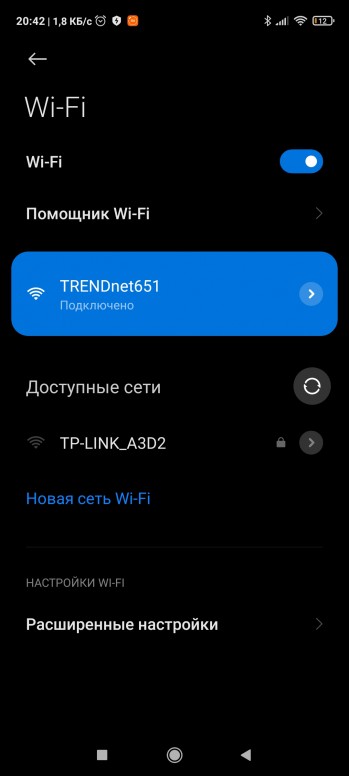 |
Screenshot_2021-05-03-20-42-15-765_com.android.settings.jpg (172.2 KB, Downloads: 2)
2021-05-04 01:43:02 Upload
| В конце статьи неплохо бы уточнить, что QR-код нужно отсканировать с помощью телефона, который хочет получить доступ к Wi-Fi сети. Вот статья 2017 года, где немного подробнее изложено. |
Как поделиться настройками сети Wi-Fi
1) Телефон-донор должен быть подключен к сети Wi-Fi. 2) Попробуй нажать на название сети Wi-Fi. Если не получается, то на стрелку справа в конце строки. Должно срабатывать и появиться QR-код. 3) На телефоне-претенденте нужно включить Wi-Fi. 4) QR-код нужно считывать с телефона-претендента, который нужно подключить к данной сети Wi-Fi без введения логина и пароля.
Вот ещё одна инструкция:
Как поделиться настройками сети Wi-Fi
Mi Comm APP
Получайте новости о Mi продукции и MIUI
Рекомендации
* Рекомендуется загружать изображения для обложки с разрешением 720*312
Изменения необратимы после отправки
Cookies Preference Center
We use cookies on this website. To learn in detail about how we use cookies, please read our full Cookies Notice. To reject all non-essential cookies simply click «Save and Close» below. To accept or reject cookies by category please simply click on the tabs to the left. You can revisit and change your settings at any time. read more
These cookies are necessary for the website to function and cannot be switched off in our systems. They are usually only set in response to actions made by you which amount to a request for services such as setting your privacy preferences, logging in or filling in formsYou can set your browser to block or alert you about these cookies, but some parts of thesite will not then work. These cookies do not store any personally identifiable information.
These cookies are necessary for the website to function and cannot be switched off in our systems. They are usually only set in response to actions made by you which amount to a request for services such as setting your privacy preferences, logging in or filling in formsYou can set your browser to block or alert you about these cookies, but some parts of thesite will not then work. These cookies do not store any personally identifiable information.
These cookies are necessary for the website to function and cannot be switched off in our systems. They are usually only set in response to actions made by you which amount to a request for services such as setting your privacy preferences, logging in or filling in formsYou can set your browser to block or alert you about these cookies, but some parts of thesite will not then work. These cookies do not store any personally identifiable information.
Как отсканировать QR-код на Android для подключения Wi-Fi?
Для защиты беспроводной сети от несанкционированного доступа на нее устанавливают пароль. Нередко пароль делают сложным и длинным, для устойчивости от взлома или случайного подбора.
Чтобы предоставить доступ гостям, друзьям или родственникам (или клиентам, приходящим в офис или магазин) — придется диктовать пароль, называть имя сети. Или поставить QR-код для вай фай, что проще и быстрее.
Рассмотрим, что это такое, как обеспечить такой доступ, и как отсканировать QR код на Андроид для подключения wifi на телефоне.
Как сканировать QR-код для Wi-Fi?
Устройство автоматически подключится к сети, и данные для доступа не придется вводить вручную.
В результате пользователь сможет увидеть название сети (высветится на экране при подключении), но не узнает пароль. Это удобно при предоставлении доступа незнакомым людям (например — клиентам в магазине).
Важно: подключаться через QR надо со включенным wi-fi.
Как создать QR-код для точки wi-fi?
Чтобы создать штрих-код для вай-фай, используйте бесплатный онлайн-генератор.
Принцип работы генераторов одинаковый:
Далее рассмотрим, как подключиться к вай фай через qr код.
Как сканировать встроенным сканером в ОС Андроид?
В современных Android-смартфонах и планшетах сканер уже предустановлен.
Как сканировать код для вай фая в этом случае:
Если не находите в смартфоне встроенный сканер — в помощь инструкция к модели.
Как сканировать сторонними приложениями?
Если операционная система не оснащена встроенным сканером — скачайте программу из Плей Маркет (бесплатно).
Чтобы загрузить приложение-сканер, войдите в Плей Маркет, и напишите в поиске: «qr код». Выберите любую программу из списка, скачайте и установите.
Как отсканировать код для подключения вай фай:
Что делать, если не сканируется?
Если после сканирования телефон не подключается к беспроводной сети:
Также уточните, нет ли в роутере ограничений на количество подключенных устройств. Возможно, к сети уже подключилось максимум пользователей, и еще 1 телефон просто не «пускают» настройки роутера.
Как сканировать QR-код на Xiaomi
QR-коды были созданы для удобного шифрования информации, такой как ссылки, документы, фотографии. Коды могут располагаться как на виртуальном носителе (компьютеры, телефоны), так и на физическом (бумажная продукция). Но многие не знают, как сканировать QR-код на Xiaomi и какую программу для этого использовать. Поэтому в этой статье подробно поговорим о сканированиях qr-кода.
QR-код – что это?
Quick Response Code — элемент быстрого реагирования, который хранит определенное количество данных, зашифрованных с помощью штрих-кодов. По внешнему виду это небольшой черно-белый квадрат, имеющий внутри замысловатые узоры. Для зашифровки используются четыре режима кодирования. Расшифровать код можно с помощью сканера, в виде которого выступает камера телефона или специальные устройства.
Впервые такая технология применялась в японской автомобильной промышленности. Но теперь это популярная повседневная функция, которая значительно облегчает передачу и получение информации. Например, вместо того, чтобы указывать на коробке продукта длинную ссылку, производитель просто добавляет небольшой квадратик.
Возможности QR
Через QR-код сразу открывается объект, который был в нем зашифрован. Чаще всего это ссылки на интернет-страницы. Но также коды могут присутствовать на визитных карточках, рекламных баннерах, упаковках, книгах с обучающими видео или дополненной реальностью. Воспользовавшись сканером qr-кода, вы можете без ручного набора номера добавить контакт в мессенджер или соцсеть + подключиться к сети Wi-Fi.
Что нужно для сканирования
Пользоваться кодами мгновенного реагирования очень удобно. Единственное, что понадобится – приложение, сканирующее QR-коды. На телефонах Xiaomi и Redmi с завода предустановлен такой инструмент. Также отличные сторонние программы можно найти в Плей Маркете.
Сканирование проходит следующим образом: наводим камеру на qr-код и ждем, пока сработает зашифрованное действие. Если это ссылка, то система спросит, в каком приложении или браузере ее открыть.
Как отсканировать QR-код на телефоне Xiaomi и Redmi: инструкция
Теперь мы подробно рассмотрим, метод сканирования Кью Ар кода через мобильный телефон Сяоми. Есть два варианта – с помощью специального приложения или с обычной камеры.
Через приложение «Сканер» в MIUI
Это системная программа для qr-кодов, которую не нужно отдельно скачивать и устанавливать.
С помощью стоковой камеры
Основная камера тоже умеет распознавать QR-коды, но данная функция обычно деактивирована. Для ее включения нужно:
Либо можно зайти в камеру и нажать по троеточию в верхнем правом углу экрана. Откроется страница с аналогичными параметрами.
Как видим, через системное приложение удобно проверять qr-коды. Если функционал встроенного софта не устраивает – присмотритесь к инструментам из Google Play.
Сторонние приложения для считывания кода
На Xiaomi можно скачать множество приложений-сканеров, отличающихся по интерфейсу и функционалу. Единственный минус по сравнению с предустановленной программой – требуется дополнительное место на внутреннем хранилище.